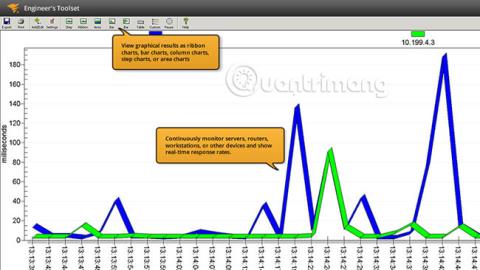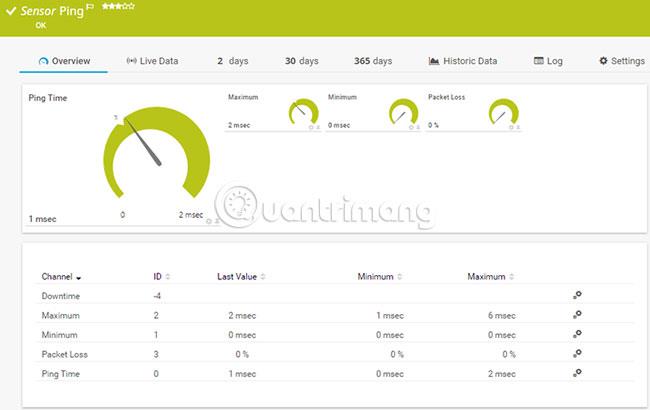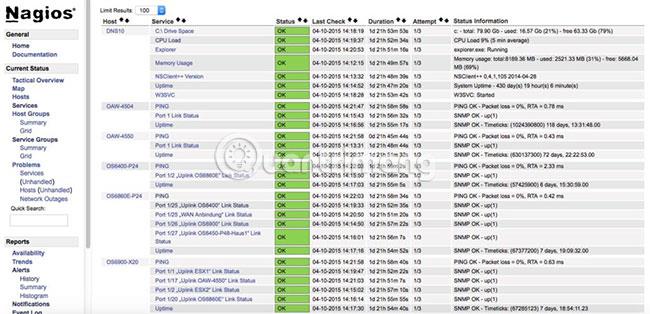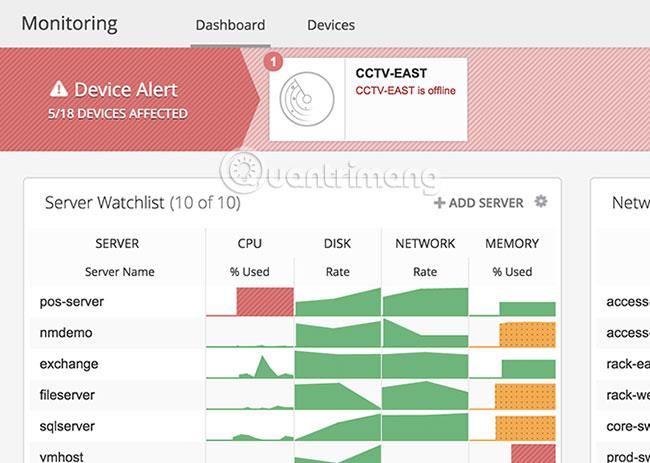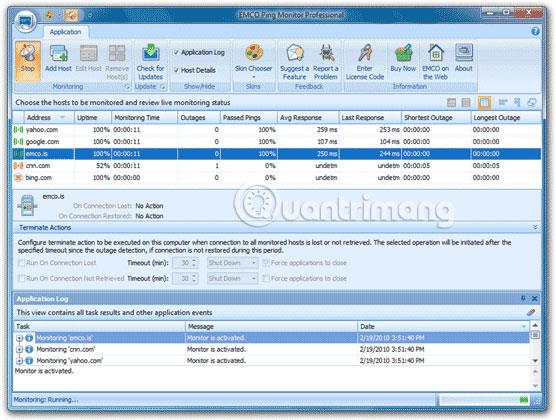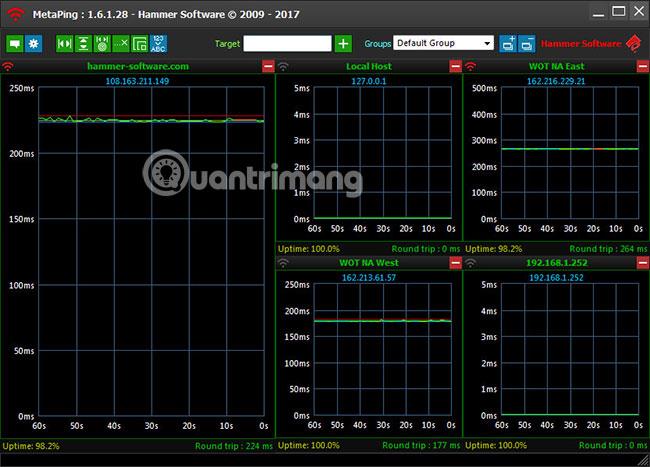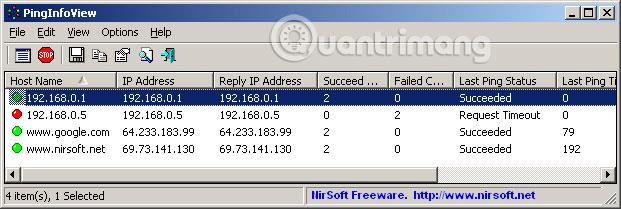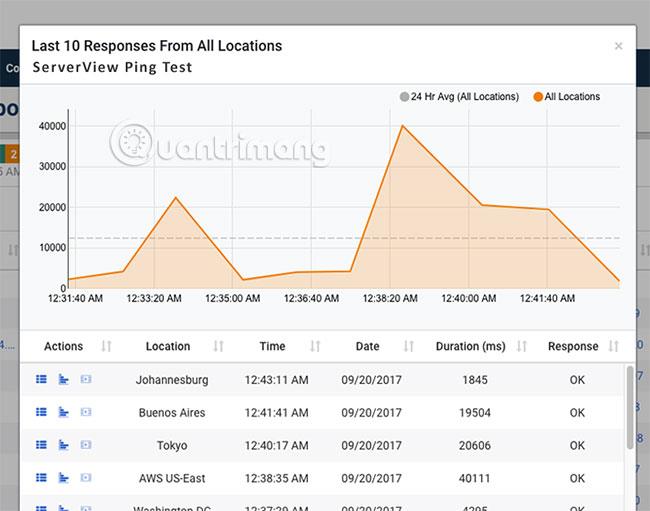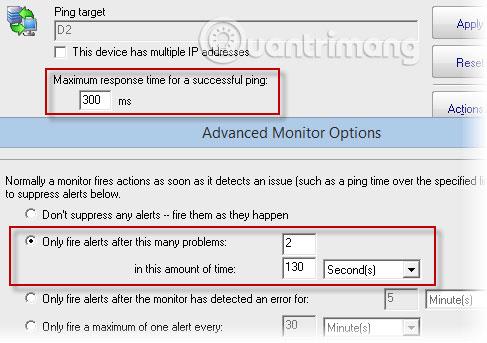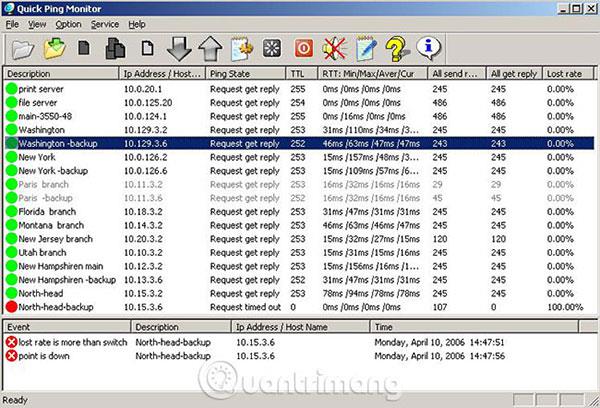La surveillance Ping est une pratique courante utilisée pour vérifier la disponibilité et l'état des périphériques réseau et des ordinateurs à l'aide du protocole ICMP. Avec cette méthode de surveillance, un paquet réseau spécial est envoyé au périphérique cible, pour vérifier si le périphérique répond avec le même paquet et combien de temps il faut pour répondre. Vous trouverez ci-dessous une liste des meilleurs outils de surveillance des serveurs et des périphériques réseau , ainsi qu'un aperçu rapide du fonctionnement et des fonctionnalités de ces outils.
La surveillance Ping vous aide à savoir quand un appareil est en ligne ou en mode actif. Si l'appareil ne répond pas aux pings, cela signifie simplement qu'il est inactif ou potentiellement hors ligne. De plus, les outils ping vérifient si l'appareil renvoie les requêtes dans un délai raisonnable et mesurent la latence du réseau. Encore une fois, l'appareil a un problème s'il met trop de temps à répondre.
Meilleurs logiciels et outils de surveillance Ping en 2019
Le logiciel de surveillance Ping soulage le fardeau des administrateurs réseau et du personnel informatique. Ils n’ont plus besoin d’envoyer une requête ping manuellement à chaque appareil du réseau pour s’assurer qu’ils sont disponibles et fonctionnent à tout moment.
Voici quelques-uns des meilleurs outils de surveillance ping pour surveiller la santé et la disponibilité du serveur. Certains de ces outils sont entièrement gratuits et d’autres sont des solutions d’entreprise payantes pouvant s’adapter à d’énormes infrastructures. Téléchargez les outils qui correspondent à vos besoins !
1. Outil de surveillance des pings SolarWinds
Cette boîte à outils de SolarWinds est un outil qui surveille en permanence les appareils pour signaler immédiatement tout problème, à l'aide d'une interface graphique facile à lire et à utiliser. Détecter les temps d'arrêt de l'infrastructure réseau n'a jamais été aussi simple !

Les fonctionnalités de l’outil de surveillance ping de SolarWinds sont :
- Vous pouvez sélectionner les appareils sur lesquels vous souhaitez envoyer une requête ping.
- Les données collectées par cet outil peuvent être exportées sous forme de fichier texte. Toute image ou rapport peut être exporté sous forme de fichier image.
- Cet outil affiche les données collectées sous forme de graphique, de ruban, de zones ou de courbes, selon vos préférences.
- Vous pouvez créer un profil personnalisé pour suivre les appareils de cette liste.
- Découvrez automatiquement les appareils et cartographiez même la topologie du réseau.
- Cet outil surveille non seulement la disponibilité, mais également d'autres aspects tels que les performances et la latence.
- Livré avec des options de routage de paquets pour vous aider à prendre le contrôle total des performances de l'appareil.
Téléchargez un essai gratuit de 14 jours de l'outil de surveillance SolarWinds Ping .
2. Paessler PRTG
Le logiciel de surveillance Ping PRTG est un outil de surveillance basé sur Windows qui permet de surveiller des réseaux entiers via ping. Dans PRTG, le capteur ping est le capteur central. Lors de la configuration, une liste d' adresses IP à envoyer une requête ping et initialement surveillées sera configurée. Si le ping échoue sur un appareil, vous recevrez immédiatement une notification.
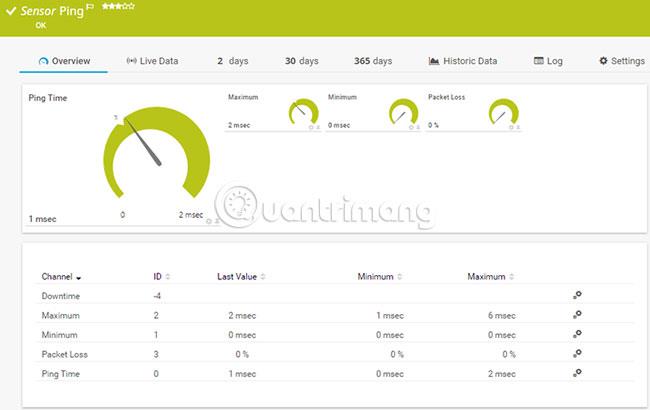
Caractéristiques principales:
- La surveillance Ping peut être utilisée pour vérifier la disponibilité de tous les périphériques réseau.
- Les notifications peuvent être personnalisées pour répondre aux besoins de chaque utilisateur.
- Le tableau de bord intuitif permet d'obtenir facilement un aperçu rapide de l'état des différents appareils.
- La configuration et l’utilisation sont simples et conviviales.
- Cet outil fonctionne bien sur de nombreux appareils différents tels que les routeurs, les commutateurs, les serveurs, les PC, etc.
- Fournit des informations non seulement sur la disponibilité, mais également sur d'autres aspects tels que les temps d'arrêt, la disponibilité et la connectivité.
- Pour obtenir une vue plus détaillée, vous pouvez également inclure d'autres capteurs tels que SNMP, NetFlow et Packet Sniffing.
- Le capteur ping est configuré comme capteur principal pour les périphériques réseau. Si ce capteur tombe en panne, tous les autres capteurs de l'appareil passeront en mode veille.
- Paessler PRTG utilise Auto Discovery pour envoyer une requête ping aux adresses IP privées et créer automatiquement des capteurs pour les périphériques réseau.
- Livré avec un modèle de licence transparent.
Des capteurs sont disponibles
Les trois capteurs disponibles pour la surveillance ping sont :
- Capteur PING - Il s'agit de l'un des capteurs les plus couramment utilisés, affichant les temps de ping minimum et maximum d'une série d'opérations ping, ainsi que des informations sur la perte de paquets.
- Capteur PING JITTER - Ce capteur envoie une série de requêtes ICMP pour calculer la gigue. En général, une gigue montre l'écart moyen de latence, donnant un aperçu de la qualité du service.
- Capteur CLOUD PING - Ce capteur mesure les temps de ping du réseau à partir de différents endroits dans le monde. Cela peut être un outil important pour les entreprises possédant de nombreux sites internationaux.
Prix
Le prix de ce produit dépend du nombre de capteurs et de réglages.
- Gratuit pour les 100 premiers capteurs
- 1 600 $ (37 000 000 VND) pour 500 capteurs
- 2 850 $ (66 000 000 VND) pour 1 000 capteurs
- 5 950 $ (138 000 000 VND) pour 2 500 capteurs
- 10 500 $ (243 500 000 VND) pour 5 000 capteurs
Il existe également deux autres packages permettant d’installer un nombre illimité de capteurs. Le premier package appelé XL1 offre la possibilité d'installer n'importe quel nombre de capteurs dans une installation principale et coûte 14 500 $ (336 000 000 VND). Le deuxième package appelé XL5 permet d'installer n'importe quel nombre de capteurs sur cinq installations principales et son coût est de 60 000 $ (1 391 000 000 VND).
Tous ces plans sont assortis d’une garantie d’un an. Pour renouveler, vous devez payer 25 % supplémentaires de la valeur originale de la licence.
Téléchargez un essai gratuit et illimité de Paessler PRTG .
3. Nagios
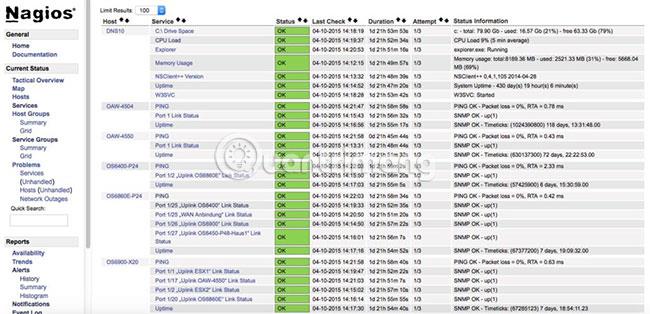
Nagios fournit un outil complet de surveillance du ping qui suit non seulement l'état et la disponibilité, mais également la portée et la perte des paquets.
Certaines fonctionnalités clés de cet outil de surveillance sont :
- Facilite la surveillance de divers appareils, y compris les serveurs.
- Le niveau seuil de réception des notifications peut être défini.
- Envoie différents messages d'avertissement, en fonction de la gravité du problème.
- Des informations sur la perte de paquets sont également disponibles. Ces informations sont importantes pour garantir que le réseau n'est pas compromis et que le colis est renvoyé en toute sécurité à l'expéditeur.
- Toute erreur de protocole ou panne de réseau peut également être identifiée dans les plus brefs délais.
- Assez simple, facile à utiliser et fait partie du puissant outil de surveillance Nagios XI.
Manuel de l'Utilisateur
Vous devez installer un plug-in ping pour la surveillance. Le plug-in Nagios le plus populaire est « check_ping », qui est utilisé pour surveiller la sortie ping d'un serveur distant.
Vous pouvez trouver ce plug-in dans le répertoire « usr/local/Nagios/libexec », si vous avez installé Nagios directement depuis les sources.
Voici comment utiliser cette commande :
check_ping -H -w ,% -c ,%
[-p packets] [-t timeout] [-4|-6]
Là-dedans :
- -H représente le nom d'hôte ou l'adresse IP du serveur distant auquel vous souhaitez envoyer une requête ping.
- -w signifie Limite du niveau d'avertissement d'avertissement
- -c signifie limite de niveau d'avertissement critique
- -p est le nombre de paquets
- -t consiste à modifier le délai d'expiration de la connexion. Par défaut, cette valeur est de 10 secondes.
Téléchargez un essai gratuit de Nagios .
4. Travaux d'épices
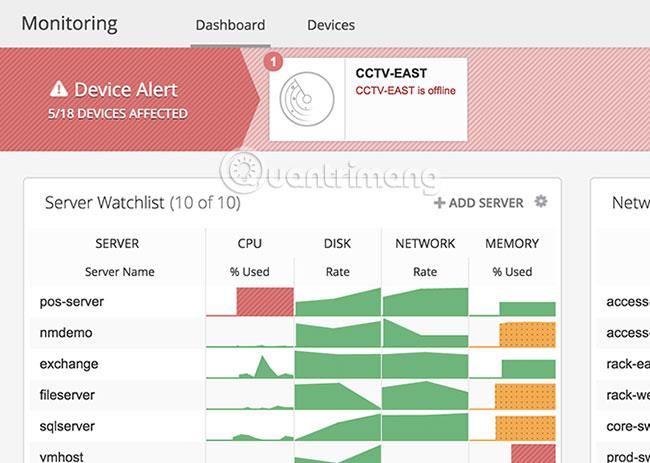
L'outil de surveillance ping Spiceworks vous aide à rester au courant des performances et de la disponibilité des différents appareils sur votre réseau.
Voici la liste des fonctionnalités de Spiceworks :
- Fonctionne bien sur les caméras IP, les appareils VoIP , les systèmes de contrôle d'accès, les sites Web, les serveurs, les routeurs, etc.
- La configuration est très simple. Tout ce que vous avez à faire est d'ajouter l'adresse IP ou le nom d'hôte de l'appareil et ils seront automatiquement configurés sur le panneau de configuration.
- Les alertes intelligentes vous aident à savoir si l'un de ces appareils est en panne ou si la réponse est lente.
- Vous pouvez définir des seuils d'expiration pour chaque appareil.
- Le tableau de bord est assez complet et permet d'avoir un aperçu rapide à tout moment.
- Les outils de reporting avancés permettent de créer des rapports personnalisés.
- L'outil de surveillance ping Spiceworks est entièrement gratuit et est livré avec un support.
Téléchargez Spiceworks .
5. Moniteur de ping EMCO
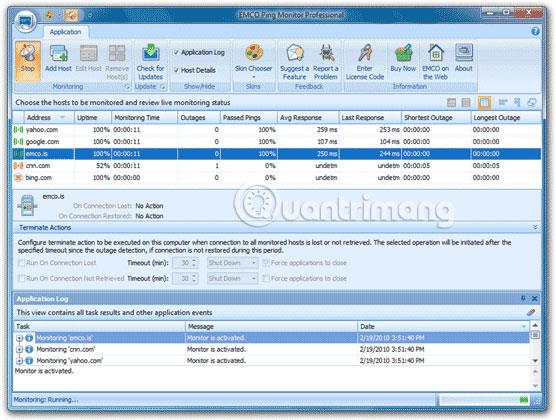
EMCO Ping Monitor est un outil de surveillance puissant qui teste automatiquement les connexions aux serveurs et aux périphériques réseau.
Vous trouverez ci-dessous une liste des fonctionnalités du moniteur EMCO Ping :
- Outre les informations de connexion, le moniteur EMCO Ping fournit également d'autres détails tels que la disponibilité, les échecs de ping, etc. Cela vous donne un contrôle total sur les appareils.
- Vous pouvez étendre les fonctionnalités de cet outil en exécutant des commandes personnalisées. Alternativement, vous pouvez choisir de lancer l'application lorsque la connexion est rétablie.
- Le moniteur EMCO Ping fonctionne 24h/24 et 7j/7 pour surveiller l'état de la connexion à partir d'un ou plusieurs serveurs.
- Le moniteur EMCO Ping vous avertit via la barre d'état système Windows (notifications par ballon), par courrier électronique et émet même des sons.
- Le moniteur EMCO Ping génère des rapports. Vous pouvez choisir le format HTML ou PDF et même le configurer pour envoyer des rapports par e-mail.
- Le moniteur EMCO Ping enverra des requêtes ping ICMP et analysera les réponses pour vous donner une vue complète.
- Cet outil enregistre et regroupe les données sur chaque activité de ping, afin que vous puissiez obtenir des informations détaillées sur les temps de ping moyens et les écarts, le cas échéant.
- Les informations collectées par cet outil peuvent être converties à tout moment en graphiques et rapports visuellement attrayants. Vous pouvez choisir parmi de nombreux modèles pour créer des rapports.
Il existe trois versions d'EMCO Ping Monitor :
- Version gratuite - Permet de surveiller jusqu'à 5 serveurs et ne permet aucune configuration spécifique. Cette version fonctionne comme un programme Windows, la surveillance s'arrêtera donc si vous vous déconnectez de Windows
- Édition Professionnelle - Cette édition permet de surveiller jusqu'à 250 serveurs. N'importe quel serveur peut avoir une configuration personnalisée et s'exécuter en tant que service Windows. Cela signifie que la surveillance continuera même si vous vous déconnectez de Windows.
- Enterprise Edition - Cette édition dispose d'un nombre illimité de serveurs surveillés. Il comprend toutes les fonctionnalités disponibles et fonctionne sur un modèle client/serveur. Le serveur est un service Windows tandis que le client est un programme Windows qui se connecte au serveur via une interface utilisateur. De cette façon, plusieurs clients peuvent être connectés au même serveur.
Prix:
- La version gratuite ne coûte rien.
- Les versions professionnelles sont tarifées comme suit :
- La version professionnelle du moniteur ping EMCO (pour un seul système) coûte 99 $ (2 300 000 VND).
- La version professionnelle du moniteur ping EMCO (nombre illimité de systèmes) coûte 245 $ (5 700 000 VND).
- La mise à niveau vers EMCO ping Monitor Professional à partir de la version professionnelle v5 (pour un seul système) coûte 39 $ (904 000 VND).
- Mise à niveau vers EMCO ping Monitor Professional à partir de la version professionnelle v5 (nombre illimité de systèmes) pour 99 $ (2 300 000 VND)
- Les éditions Entreprise sont facturées comme suit :
- La version entreprise du moniteur ping EMCO (pour un seul système) coûte 199 $ (4 600 000 VND).
- La version entreprise du moniteur ping EMCO (nombre illimité de systèmes) coûte 445 $ (10 300 000 VND).
- La mise à niveau vers EMCO ping Monitor Enterprise à partir de la version professionnelle (pour un seul système) coûte 109 $ (2 500 000 VND).
- La mise à niveau vers EMCO ping Monitor Enterprise à partir de la version professionnelle (nombre illimité de systèmes) coûte 219 $ (5 080 000 VND).
- La mise à niveau vers EMCO ping Monitor Enterprise à partir de la version professionnelle v5 (pour un seul système) coûte 99 $ (2 300 000 VND)
- La mise à niveau vers EMCO ping Monitor Enterprise à partir de la version professionnelle v5 (nombre illimité de systèmes) coûte 209 $ (4 800 000 VND)
Téléchargez le moniteur Ping EMCO .
6. MétaPing
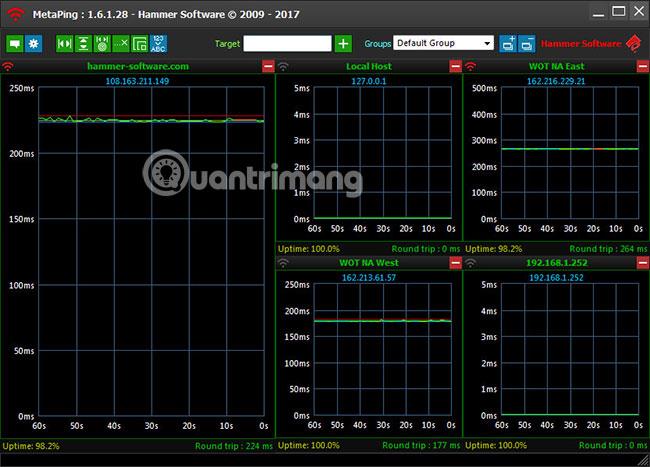
MetaPing est un outil visuel qui montre la santé et la disponibilité des périphériques réseau.
Les fonctionnalités de MetaPing sont :
- MetaPing est un outil compact et rapide qui fonctionne sous Windows.
- Vous pouvez voir la disponibilité et la latence du réseau à tout moment.
- Les données historiques peuvent être représentées dans des tableaux et des graphiques visuellement attrayants.
- Vous pouvez voir les détails complets de n'importe quel hôte sur le tableau de bord.
- Étant donné que MetaPing est un utilitaire compact, il ne nécessite pas beaucoup de mémoire ou de ressources de traitement CPU.
Cet outil de surveillance ping de Hammer Software est entièrement gratuit.
Téléchargez MetaPing .
7. NirSoft PingInfoView
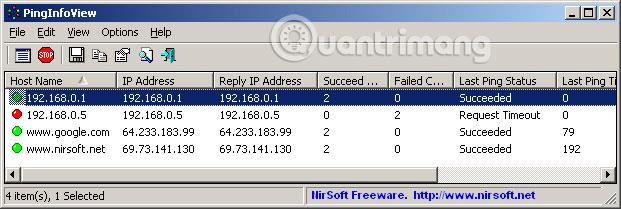
PingInfoView de NirSoft est un outil utilitaire compact qui permet d'envoyer une requête ping à plusieurs serveurs pour vérifier leur état.
Les principales caractéristiques de cet outil utilitaire utile sont :
- Vous pouvez afficher l'état de plusieurs serveurs dans un seul tableau.
- Accepte le nom d'hôte ou l'adresse IP pour le ping.
- En tant qu'utilisateur, vous pouvez spécifier le nombre de secondes et l'outil enverra automatiquement une requête ping à tous les appareils toutes les x secondes que vous spécifiez.
- Un tableau simple montre les pings échoués et réussis ainsi que le temps de réponse moyen, afin que vous puissiez voir toutes les informations en un seul endroit.
- Vous avez la possibilité de sauvegarder les résultats dans un fichier texte, html ou xml. En outre, vous pouvez également copier les résultats dans le presse-papiers.
- Aucune installation ou fichier .dll requis . Pour utiliser cet outil, exécutez simplement le fichier exécutable (PingInfoView.exe), entrez le nom du serveur ou l'adresse IP que vous souhaitez surveiller, puis cliquez sur « Ok ».
- Prend en charge plus de 20 langues telles que l'arabe, l'espagnol, le russe et plus encore.
Configuration requise
Cet outil fonctionne correctement uniquement dans les versions Windows suivantes :
PingInfoView ne fonctionne dans aucune ancienne version de Windows.
Options d'utilisation
Il existe un format spécifique et un ensemble d'options que vous devez connaître pour utiliser cet outil. Vous devez spécifier l'adresse IP dans le format ci-dessous.
- 172.217.166.110 Serveur principal
- 172.217.166.111 Hôte 01
- 172.217.166.112 Hôte 02
Si vous ajoutez un caractère # avant le nom d'hôte, l'outil ignorera cette adresse IP.
Les autres options que vous pouvez utiliser sont :
- /stext - Génère un seul ping et enregistre les résultats dans un fichier texte.
- /stab - Crée un seul ping et enregistre les résultats dans un fichier texte séparé par des tabulations.
- /scomma - Génère un seul ping et enregistre les résultats dans un fichier CSV.
- /stabular - Crée un seul ping et enregistre les résultats dans un fichier texte tabulaire.
- /shtml - Crée un seul ping et enregistre les résultats dans un fichier HTML.
- /sverhtml - Crée un seul ping et enregistre les résultats dans un fichier HTML vertical.
- /sxml - Crée un seul ping et enregistre les résultats dans un fichier XML.
- /loadfile - Charge le fichier spécifié.
- /PingTimeout - Spécifie la valeur du délai d'expiration du ping, en secondes.
- /PingEvery <0 or="" 1=""> : spécifie si l'appliance doit envoyer une requête ping toutes les x secondes. Ici, 0 signifie Non (non) et 1 signifie Oui (oui).
- /PingEverySeconds - Spécifie le nombre de secondes à attendre entre les pings
PingInfoView est un logiciel gratuit.
Téléchargez PingInfoView .
8. Outil de ping ICMP de surveillance Dotcom
Cet outil ping de Dotcom-monitor est un moyen simple d'effectuer une requête ping et de vérifier la connexion et l'état de divers appareils sur le réseau.
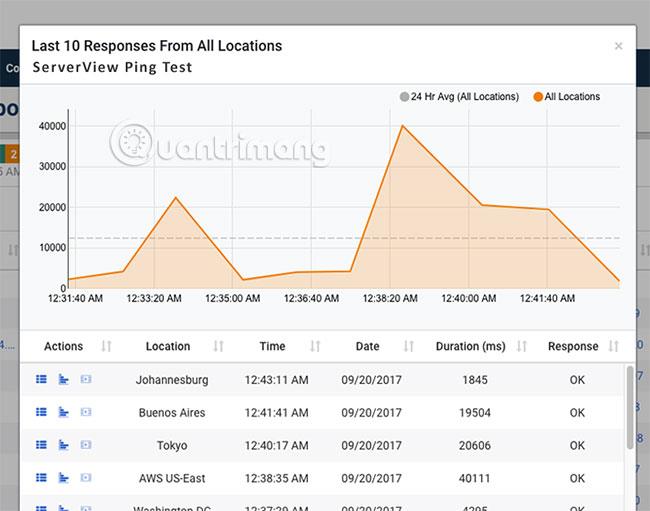
Les principales fonctionnalités de l'outil de ping ICMP Dotcom-Monitoring sont :
- Utilisez les requêtes ping ICMP pour vérifier l’état de n’importe quel périphérique sur le réseau.
- Identifiez rapidement toute panne liée au réseau.
- Envoyez des notifications sur les problèmes, dès qu'une surveillance atteint la limite définie.
- Les rapports ont un format simple et sont conçus de manière à ce que tout le monde puisse les comprendre, quel que soit leur niveau de connaissances informatiques.
- Fournit des informations sur la disponibilité du serveur UDP en envoyant des paquets aux ports spécifiés et en attendant leurs réponses.
Téléchargez l'essai gratuit de 30 jours de Dotcom-Monitoring ICMP Ping Tool (entièrement fonctionnel) .
9. Administrateur de puissance
Power Admin est livré avec une interface simple et de puissantes capacités de ping.
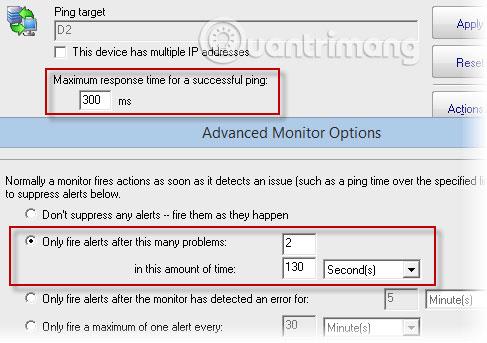
Les principales fonctionnalités de Power Admin sont :
- Permet de définir des valeurs de seuil d'alerte ping simples, afin que vous puissiez recevoir une alerte lorsque la valeur atteint la limite du seuil.
- Lorsque le serveur ne répond pas pendant un certain temps, les actions configurées se déclenchent. Vous pouvez définir ces actions.
- Totalement flexible, car vous pouvez définir des temps de réponse, des objectifs, des valeurs seuils et tout le reste.
- Power Admin peut envoyer une requête ping à plusieurs adresses IP.
- Les résultats sont disponibles dans un format soigné, simple et facile à lire.
- De nombreux modèles de rapports différents sont disponibles pour répondre aux besoins de chaque utilisateur.
Téléchargez un essai de 30 jours de Power Admin .
10. Moniteur de ping rapide TallSoft
TallSoft est un puissant outil graphique de surveillance IP qui surveille simultanément l'état de plusieurs appareils IP et donne des résultats sur leur disponibilité.
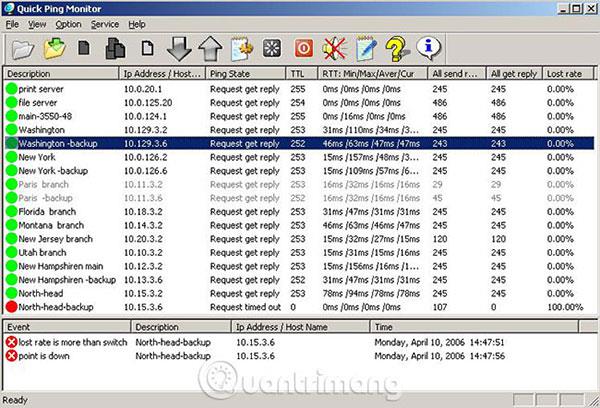
Les principales fonctionnalités de TallSoft Quick Ping Monitor incluent :
- Surveillez en permanence l'état des routeurs, des commutateurs, des périphériques réseau, etc.
- Envoyez des notifications par e-mail, texte et son.
- Les notifications sont envoyées quelques secondes après la détection d'un retard. Les utilisateurs peuvent donc prendre des mesures correctives immédiatement.
- Surveillez les lignes réseau et les serveurs afin que tout problème puisse être facilement identifié. Cette fonctionnalité est particulièrement utile pour les grandes entreprises disposant de nombreuses lignes réseau.
- TallSoft Quick Ping Monitor peut surveiller un bloc d'adresses IP (65 536 adresses IP consécutives) à la fois.
- Les informations peuvent être affichées sous forme de graphiques visuellement attrayants pour une lecture plus facile.
- Il existe 4 couleurs pour différents états. Le vert est normal, le jaune indique un état inconnu, le rouge-orange en cas de perte élevée de paquets et le rouge en cas de problème.
- Vous pouvez définir la longueur du paquet ping.
- Affichez plusieurs paramètres tels que l'adresse IP, la disponibilité, le temps d'arrêt, le temps de réponse moyen, le taux de perte de paquets, etc.
- TallSoft peut envoyer des e-mails à 256 administrateurs à la fois pour les informer du problème.
Téléchargez la version d'essai de TallSoft : http://www.tallsoft.com/download.htm
En bref, les outils de surveillance Ping sont un excellent moyen de connaître la disponibilité, l'état et les performances de chaque appareil sur le réseau. La liste ci-dessus comprend certains des meilleurs outils disponibles sur le marché et ils peuvent certainement aider à alléger la charge de travail d'un administrateur.
J'espère que vous trouverez le bon choix !